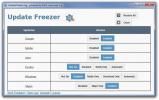Hoe plug-ins op Notepad ++ op Windows 10 te installeren
Notepad ++ is de teksteditor waarmee u wilt dat Windows 10 wordt meegeleverd, maar dat is het niet. Het is echter gratis, dus het is geen probleem. Als je een fan bent van de app en je wilt helpen bij de ontwikkeling ervan, kun je ook de Notepad ++ UWP-app kopen. Wat Notepad ++ nog beter maakt, is het plug-in ondersteuning. Als je nog nooit plug-ins met de app hebt gebruikt, weet je misschien niet hoe je ze moet installeren.
Installeer plug-ins op Notepad ++
Notepad ++ heeft een plug-inbeheer, hoewel het in de nieuwste versie van de app Plugins-beheerder heet. Het is precies hetzelfde, alleen een ander label. U kunt plug-ins installeren vanuit de plug-insbeheerder, maar deze heeft er maar een handvol. U vindt tal van andere plug-ins die niet worden vermeld in de plug-insbeheerder.
Als u de plug-insbeheerder niet ziet, kunt u deze installeren. Download het hieren ga dan naar het gedeelte over het installeren van plug-ins zonder de plug-insbeheerder.
Met Plugins Admin
Open Notepad ++ en ga naar Plugins> Plugins Admin om de Plugins Admin te openen. Doorloop de lijst met beschikbare plug-ins, selecteer degene die u wilt installeren en klik op de knop Installeren in de rechterbovenhoek.
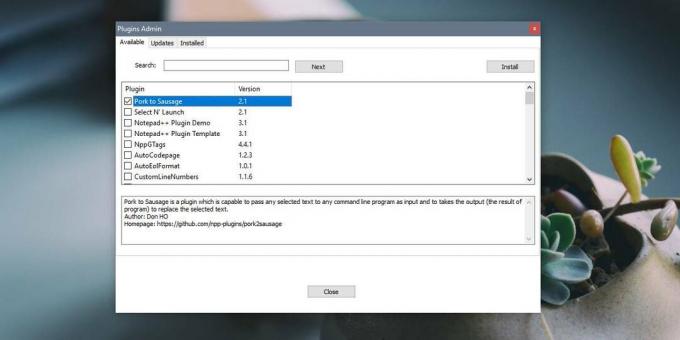
Zonder Plugins Admin
Het installeren van een plug-in zonder de plug-insbeheerder is vrij eenvoudig. Het eerste dat u hoeft te doen, is het downloaden. Het wordt normaal gesproken gedownload als een gecomprimeerd bestand dat u moet uitpakken.
Als een plug-in zowel een 86x- als een 64x-versie heeft, zorg er dan voor dat u dezelfde downloadt die overeenkomt met uw app en systeeminstallatie. Nadat je de plug-in hebt gedownload en uitgepakt, moet je het uitgepakte bestand op de volgende locatie plakken;
% LOCALAPPDATA% \ Notepad ++ \ plugins
Als de bovenstaande locatie niet op uw systeem bestaat, moet u de plug-inbestanden in plaats daarvan op de volgende locatie plakken;
C: \ Program Files \ Notepad ++ \ plugins
of als je een 32-bits installatie hebt, plak deze dan in;
C: \ Program Files (x86) \ Notepad ++ \ plugins
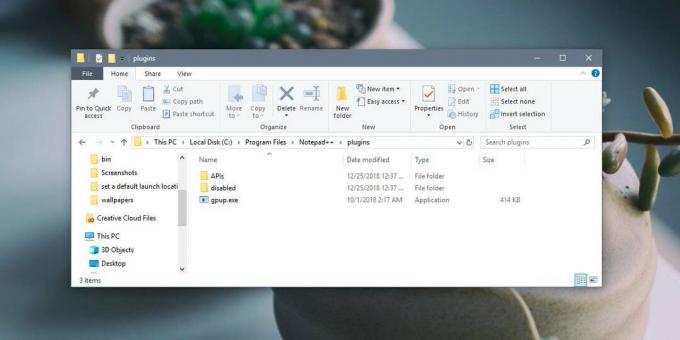
Sluit Notepad ++ als u het heeft geopend en open het vervolgens opnieuw. De plug-in moet verschijnen in het menu Plug-ins in de app.
Wat dit in wezen betekent, is dat u elke plug-in voor Notepad ++ die u vindt, kunt installeren. De app beperkt gebruikers niet tot het installeren van alleen de apps die beschikbaar zijn in de plug-insbeheerder. Hoewel de flexibiliteit geweldig is, brengt het risico's met zich mee, dus als u plug-ins installeert van buiten de Plugins-beheerder, zorg er dan voor dat deze veilig is. Gebruik alleen degenen die door de community worden vertrouwd of die open source zijn.
Zoeken
Recente Berichten
Update Freezer: Schakel eenvoudig updates uit voor populaire software
De meeste gebruikers hebben de gewoonte om hun applicaties onmiddel...
Afbeeldingen ordenen, bestanden hernoemen en ongewenste bestanden bulksgewijs opschonen
Map Organizer is een klein handig hulpprogramma met een groot aanta...
DJ1-Social Player: luister naar en deel legale muziek met je vrienden
Delen is zorgzaam en we leven in een tijd waarin delen niet alleen ...